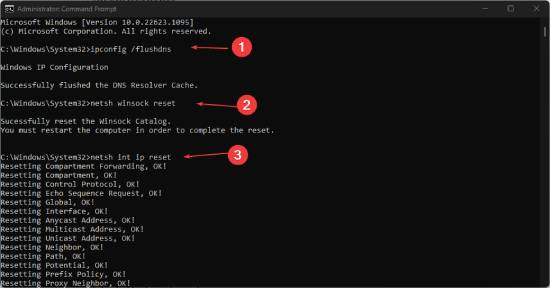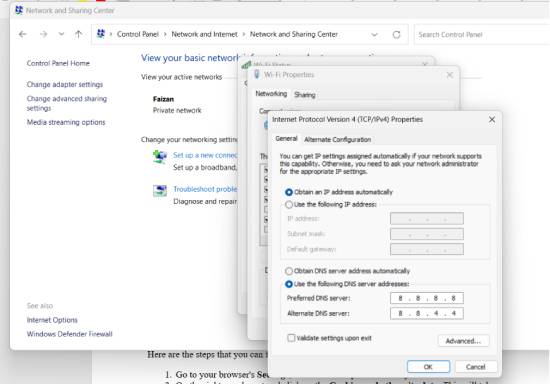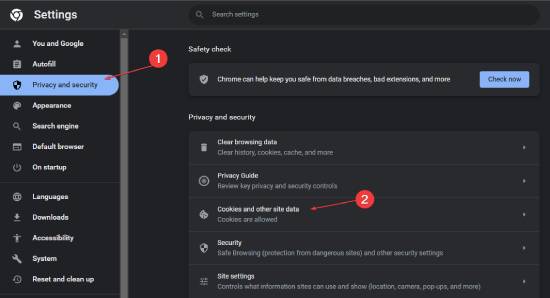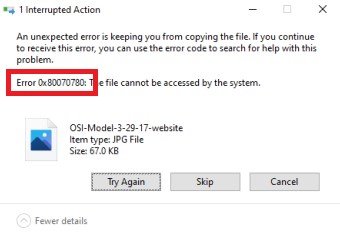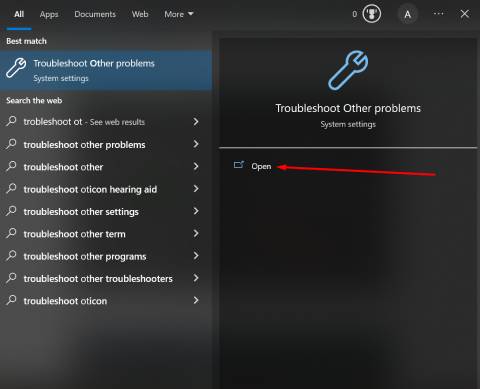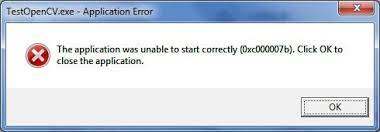ChatGPT'ye neden erişimim yok?“ChatGPT'ye erişmeye çalıştığımda ChatGPT Hata Kodu 1020 ile karşılaşıyorum. Bu kafamı karıştırıyor, nasıl düzeltmeliyim? ”
ChatGPT Hata Kodu 1020 ChatGPT veya OpenAI sunucusunun IP Adresinizi işaretlediği ve sitelerine erişmenize izin vermemeye karar verdiği anlamına gelen oldukça yaygın bir hatadır. Hesabınızla giriş yapmış olsanız bile ChatGPT'yi kullanma yetkiniz yoksa endişelenmeyin, burada bazı basit ve takip etmesi kolay adımları izleyerek Erişim Reddedildi Hata Kodu 1020'yi nasıl düzeltebileceğinizi tartışacağız. Bu bölüme geçmeden önce, ChatGPT Hata Kodu 1020'nin arkasındaki olası nedenleri tartışalım.
Bölüm 1: ChatGPT Hata Kodu 1020'nin Arkasındaki Olası Nedenler
Yukarıda da belirttiğimiz gibi, ChatGPT Hata Kodu 1020 Erişim Reddedildi'nin arkasında birçok farklı neden vardır. İşte bu hatayla neden karşılaştığınızı anlamanıza yardımcı olabilecek bazı en yaygın nedenler.
1. IP Adresi EngellemeChatGPT Hata Kodu 1020'nin arkasındaki ilk ve en yaygın neden IP Adresi Engellemesidir. Bu, ChatGPT'nin tek bir gün içinde hizmetlerinin aşırı kullanımı veya güvenlik duvarı tarafından tespit edilen kötü amaçlı etkinlik nedeniyle IP Adresinizi engellediği otomatik bir sistem işlemidir.
2. Proxy Sunucu SorunlarıBenzer şekilde, bu hatanın arkasındaki en yaygın ikinci neden Proxy Sunucu sorunlarıdır. İnternete bağlanmak için bir proxy sunucusu kullanıyorsanız, proxy sunucusunun kendisiyle ilgili sorunlar olabilir. Bu sorunlar, proxy üzerinden ChatGPT'ye erişmeye çalışırken "Erişim Reddedildi veya Hata Kodu 1020" ile sonuçlanabilir.
3. VPN SorunlarıHata Kodu 1020'nin arkasındaki en yaygın 3. neden VPN'dir. Bu, internete bağlanmak için bir VPN kullanıyorsanız, VPN yapılandırması veya bağlantısıyla ilgili sorunlar olabileceği anlamına gelir.
4. Kötü TaleplerHatalı İstekler de ChatGPT Hata Kodu 1020'nin arkasındaki nedenlerden biri olabilir. ChatGPT'ye eski bir tarayıcıdan erişmeye çalışıyorsanız ve Hata Kodu 1020 ile karşılaşıyorsanız, bunun nedeni yanlış API çağrıları veya eksik gerekli parametreler gibi istemci tarafı kodundaki sorunlar veya isteklerin oluşturulma ve sunucuya gönderilme şekliyle ilgili sorunlar olabilir.
Bölüm 2: Erişim Engellendi Hata Kodu 1020 Nasıl Düzeltilir? Bu 6 Yöntemi Deneyin
ChatGPT Erişim Reddedildi Hata Kodu 1020'nin arkasında farklı nedenler olduğundan, aşağıda bu sorunu çözmek için deneyebileceğiniz bazı farklı yöntemler verilmiştir.
Yöntem 1. İnternet Bağlantısını Kontrol Edin
Öncelikle, ChatGPT'yi bilgisayarınızda kullanırken istikrarlı ve güvenilir bir internet bağlantısına sahip olduğunuzdan emin olmalısınız. Zayıf veya dengesiz internet bağlantısı bazen erişim sorunlarına neden olabilir.
Herhangi bir internet bağlantısı sorununu ortadan kaldırmak için yönlendiricinizi veya modeminizi yeniden başlatmayı, ağ ayarlarınızı kontrol etmeyi veya farklı bir ağa bağlanmayı deneyebilirsiniz.
Yöntem 2. IP Adresinizi Kontrol Edin
IP adresi engellemesinden şüpheleniliyorsa, IP adresinizin erişmeye çalıştığınız sistem veya hizmet tarafından engellenip engellenmediğini kontrol edin. Yukarıda söylediğimiz gibi, ChatGPT kasıtlı veya kasıtsız olarak IP Adresinizin sistemlerine erişmesini engeller.
ChatGPT Hata Kodu 1020'yi düzeltmek için aşağıda verilen adımları takip edebilirsiniz.
- Bilgisayarınızın Ana ekranına gidin ve basın Windows + R birlikte. Burada yazmanız gereken bir kutu göreceksiniz cmd ve enter tuşuna basın.
Şimdi yeni bir pencere açılacak; burada şunları yazmanız gerekecek ipconfig /flushdns ve enter düğmesine basın, şunu yazın netsh winsock reset ve enter tuşuna basın ve şunu yazın netsh int ip reset ve enter düğmesine basın.

- Pencere otomatik olarak kapanacak ve Denetim Masası > Ağ ve Paylaşım Merkezi'ne gitmeniz gerekecektir. Burada kullandığınız internet bağlantısına sağ tıklamanız ve Özellikler'e gitmeniz gerekir.
Listeyi aşağı kaydırın ve İnternet Protokolü sürüm 4'e (TCP/IPv4) tıklayın ve Özellikler düğmesine basın.
Burada sadece Aşağıdaki DNS Adresini Kullan seçeneğine tıklamanız ve aşağıdaki sekmelere 8 8 8 8 ve 8 8 8 4 yazmanız ve Tamam düğmesine basmanız yeterlidir.

Bu, DND ayarlarınızı değiştirecek ve ChatGPT'yi kullanmak için yeni bir IP Adresine sahip olacaksınız.
Yöntem 3. VPN kullanın
Yukarıdaki yöntem sizin için çalışmazsa, bu IP Adresinizin ChatGPT tarafından engellendiği anlamına gelir ve erişmek için yeni bir IP Adresine ihtiyacınız olacaktır.
Bunun için, bilgisayarınızın IP adresini ChatGPT'ye erişmenizi sağlayacak yeni bir adresle kopyalayacak iyi bir VPN kullanabilirsiniz.
Bunun için, bilgisayarınızın IP adresini ChatGPT'ye erişmenize izin verecek yeni bir adresle klonlayacak iyi bir VPN kullanabilirsiniz.
VPN'e erişiminiz yoksa endişelenmeyin; Erişim Reddedildi Hata Kodu 1020'den kurtulmak için tarayıcınızın önbelleğini ve çerezlerini temizlemeyi deneyebilirsiniz.
İşte izleyebileceğiniz adımlar:
- Tarayıcınızın Ayarlarına gidin, Gizlilik ve Güvenlik sekmesini bulun ve üzerine tıklayın.
Sağ panelde, Çerezleri ve diğer site verilerini bulun ve tıklayın. Bu sizi chat.openai.com yazmanız gereken başka bir ekrana götürecektir.

- Aşağıda, Chat.openai.com'un verilerini ve yanında bir silme düğmesi göreceksiniz.
- Bu nedenle, sil düğmesine basın ve tarayıcınızdaki ChatGPT'nin önbelleğini ve çerezlerini temizleyin.
Bu size ChatGPT'ye erişim sağlayacak ve birkaç saniye içinde Hata Kodu 1020'den kurtulacaksınız.
Yöntem 5. Sayfayı Yenileyin
ChatGPT Hata Kodu 1020, kullandığınız tarayıcı çok uzun süredir yenilenmediği için de görünebilir. Bu nedenle, erişim sorununun çözülüp çözülmediğini görmek için sayfayı yenilemeyi veya uygulamayı ya da hizmeti yeniden başlatmayı deneyebilirsiniz.
Yöntem 6. OpenAI Destek Ekibi ile İletişime Geçin
Yukarıda verilen çözümlerden hiçbiri sizin için işe yaramadıysa, şu butona tıklayarak OpenAI Destek ekibine ulaşmayı denemelisiniz. Yardım Al Aracın sol alt köşesindeki sekme.
Bu sayede, karşılaştığınız durumu açıklayabilirsiniz ve onlar da birkaç saat içinde sorunu çözmenize yardımcı olurlar.
Sıkça Sorulan Sorular
1. ChatGPT'ye neden erişimim yok?Bildiğiniz gibi, ChatGPT'nin dışarıdaki tüm kullanıcılara ücretsiz erişimi vardır, ancak günde birkaç arama ile sınırlıdır. Sınırı aştıysanız ve şimdi aramalarla tekrar deniyorsanız, hata kodu 1020 veya erişim reddedildi hatasıyla karşılaşırsınız.
Yani bu, ChatGPT'nin günlük arama sınırını aştığınız için size erişimi reddettiği anlamına gelir. Ancak, yukarıda verilen çözümleri izleyerek yine de erişim sağlayabilirsiniz.
2. Windows 10 Hata Kodu 0xc00000e Nasıl Düzeltilir?Hata Kodu 1020'nin yanı sıra, Windows 10 Hata Kodu 0xc00000e ile de karşılaşıyorsanız, aşağıdaki risklerle karşı karşıyasınız demektir kayıp dosyalar. İşte denemeniz gereken bazı düzeltmeler.
Yöntem #1: Fiziksel Cihaz Bağlantılarını Kontrol EdinÖncelikle, bilgisayarınızın sabit disk, RAM ve diğer donanım bileşenleri gibi tüm fiziksel bağlantılarının doğru şekilde oturduğundan ve bağlandığından emin olun.
Herhangi bir bileşen gevşemiş veya bağlantısı kesilmişse, önyükleme sorunlarına neden olabilir ve 0xc00000e hata koduyla sonuçlanabilir. Bu nedenle, bileşenleri gerektiği gibi yeniden bağlayın.
Yöntem #2: Otomatik Onarım Yardımcı Programını ÇalıştırınSisteminizin tüm bileşenleri bağlıysa, şu düzeltmeyi denemeniz gerekir.
- Bilgisayarınızı önyüklenebilir bir USB sürücü veya DVD gibi bir Windows yükleme ortamından önyükleyin. Dil tercihlerinizi seçin ve "İleri "ye tıklayın.
- Ekranın sol alt köşesindeki "Bilgisayarınızı onarın" seçeneğine tıklayın.
- "Sorun Giderme" > "Gelişmiş seçenekler" > "Başlangıç Onarımı "nı seçin.
- Otomatik Onarım yardımcı programının önyükleme sorunlarını tanılamasına ve düzeltmeye çalışmasına izin vermek için ekrandaki talimatları izleyin.
Bu, Windows 10'unuzu otomatik olarak onaracak ve Hata Kodu 0xc00000e dahil olmak üzere tüm hataları çözecektir.
Yöntem #3: CMOS pilini kontrol edin ve değiştirinDüzelttikten sonra bile sürekli olarak Hata Kodu 0xc00000e ile karşılaşıyorsanız, bu sorunun CMOS piliyle ilgili olabileceği anlamına gelir.
CMOS pili, anakart üzerinde bulunan ve bilgisayarın BIOS ayarlarına güç sağlayan küçük bir pildir. CMOS pili zayıfsa veya bitmişse, önyükleme sorunlarına neden olabilir ve 0xc00000e hata koduyla sonuçlanabilir. Bu nedenle, CMOS pilini kontrol etmeniz ve değiştirmeniz sizin için daha iyi olacaktır.
3.Hata Kodu 0xc00000e Nedeniyle Kaybolan Dosyalar Nasıl Kurtarılır?0xc00000e hata kodu nedeniyle bilgisayarınızdaki fotoğraf, video, belge vb. dosyalarınızdan herhangi birini kaybettiyseniz, şunu kullanabilirsiniz 4DDiG Windows Data Recovery aracı. Bu, bilgisayarınızdaki silinmiş veya kaybolmuş dosyaları anında kurtarmanıza yardımcı olacak hepsi bir arada bir MacOS ve Windows veri kurtarma aracıdır.
İşte izleyebileceğiniz basit adımlar:
4DDiG Windows Veri Kurtarma'yı İndirin ve Kurun.
Ücretsiz İndirBilgisayar içinGüvenli İndir
Ücretsiz İndirMAC içinGüvenli İndir
Şimdi aracı başlatın ve Yerel Disk D veya Yerel Disk F gibi dosyalarınızın silindiği veya kaybolduğu konumu seçin.

Kurtar düğmesine basın ve tarama prosedürünün tamamlanmasını bekleyin.

Burada bilgisayarınızdaki tüm kayıp dosyaları göreceksiniz. Gerekli dosyayı görürseniz, sadece üzerine tıklayın ve Kurtar düğmesine tekrar basın.

Böylece, zamanınızı boşa harcamadan önemli kayıp dosyalarınızı kurtarabilirsiniz.
Son Sözlerimiz
Bu sayfayı okuduktan sonra, Hata Kodu 1020 hakkında derin bir anlayış kazanabilirsiniz. Bu hatayla karşılaşıyorsanız, verdiğimiz ayrıntılı adım adım çözümleri takip etmeniz sizin için daha iyi olacaktır. Eğer aşağıdaki gibi diğer Windows hataları da kafanızı karıştırıyorsa Error Code 0xc00000e, verdiğimiz adımları da takip edebilirsiniz.
Hata çözme işlemi sırasında bilgisayarınızdaki dosyalardan herhangi birini kaybettiyseniz, şunu kullanabilirsiniz: 4DDiG Windows Data Recovery aracı ve tüm kayıp dosyaları anında geri alın.